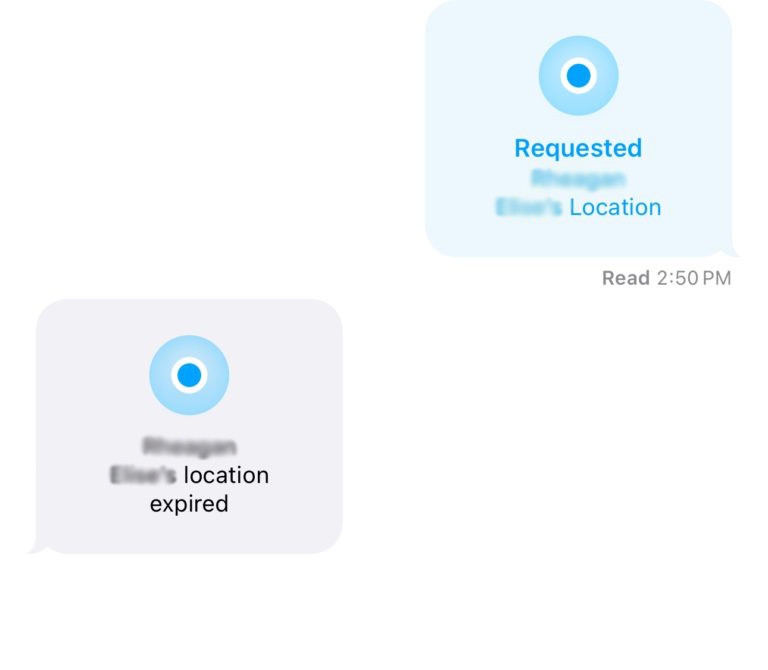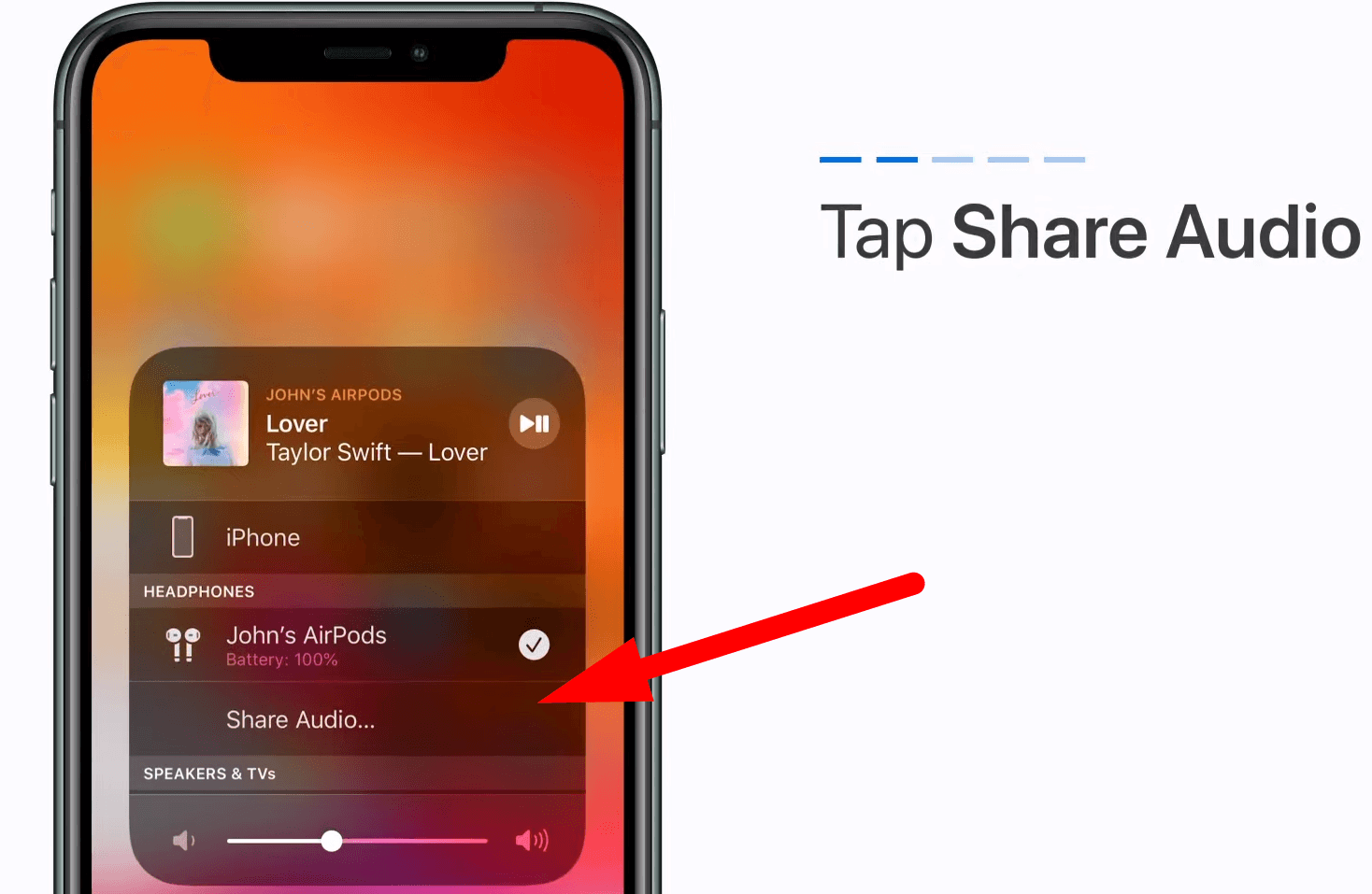L’app Memo Vocali ti consente di registrare e archiviare audio sul tuo iPhone. Tuttavia, è anche possibile accedervi dalla schermata di blocco e dal Centro di Controllo, il che potrebbe compromettere la tua privacy. Chiunque abbia in mano il tuo telefono potrebbe avviare o riprodurre una registrazione senza permesso.
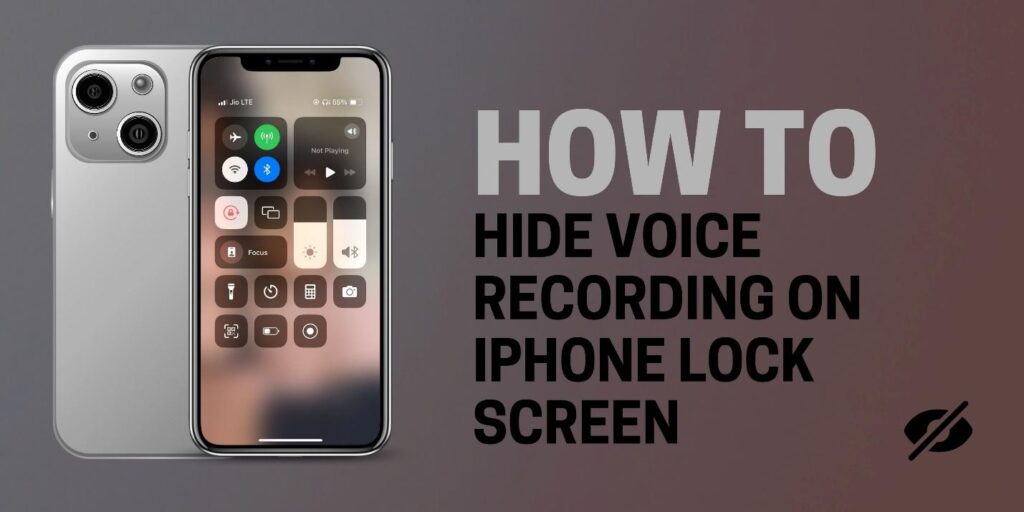
I recenti aggiornamenti di iOS ti consentono ora di gestire ciò che appare sulla schermata di blocco e nel Centro di Controllo. Puoi rimuovere le scorciatoie di Memo Vocali, limitarne la visibilità o utilizzare alternative sicure per la registrazione privata.
Questa guida spiega tre metodi affidabili per nascondere l’accesso a Memo Vocali e proteggere le tue registrazioni.
Metodo 1: avvia la registrazione dal Centro di Controllo
Avviare una registrazione direttamente dall’app Memo Vocali mostra la pagina di registrazione completa sulla schermata di blocco, il che può esporre la tua attività. Per evitare ciò, avvia invece la registrazione dal Centro di Controllo. Questo funziona sulla maggior parte dei modelli e delle versioni di iPhone.
- Apri Impostazioni, tocca Centro di Controllo e tocca l’icona “+” accanto a Memo Vocali per aggiungerlo. Se il tuo telefono mostra un’opzione Aggiungi controllo, toccala e seleziona Memo Vocali.

- Scorri verso il basso dall’angolo in alto a destra dello schermo (o scorri verso l’alto dal basso sui modelli più vecchi) per aprire il Centro di Controllo.
- Tocca l’icona Memo Vocali nel Centro di Controllo per avviare la registrazione. Quando viene visualizzata la casella di registrazione mobile, scorri verso l’alto o tocca Riduci a icona per ridurla a un piccolo pannello.
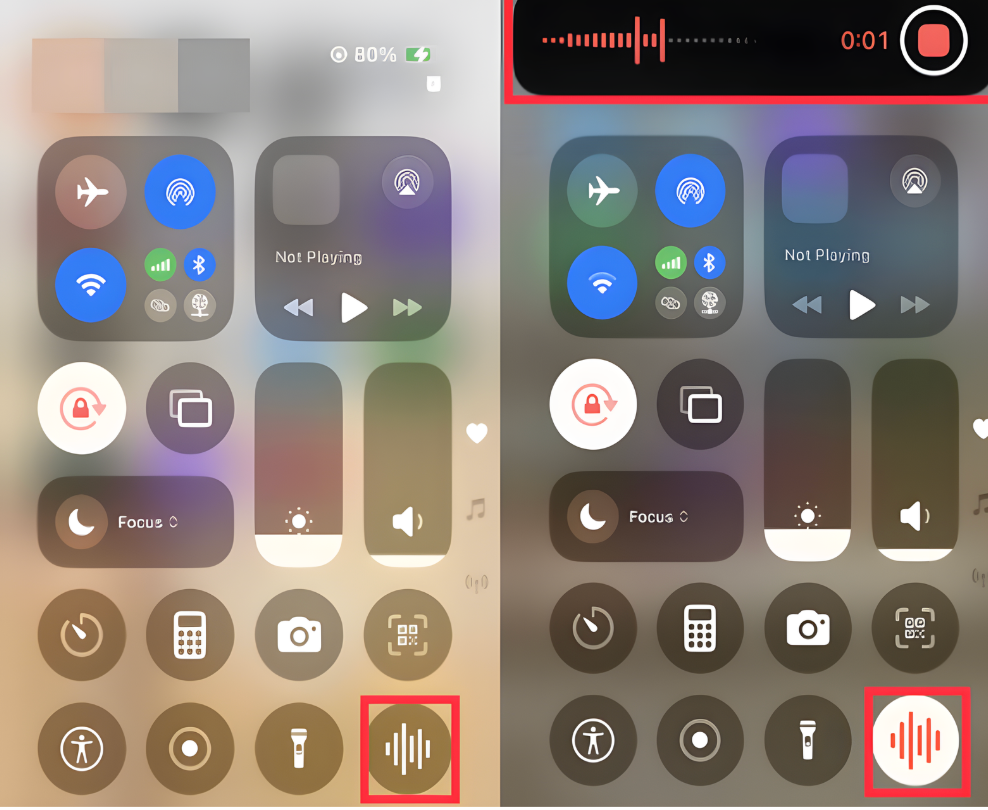
- Blocca il tuo iPhone. Dopo il blocco, l’interfaccia di registrazione completa non verrà visualizzata quando riattivi lo schermo. Solo un piccolo indicatore arancione del microfono appare nella parte superiore, mostrando che la registrazione è attiva.
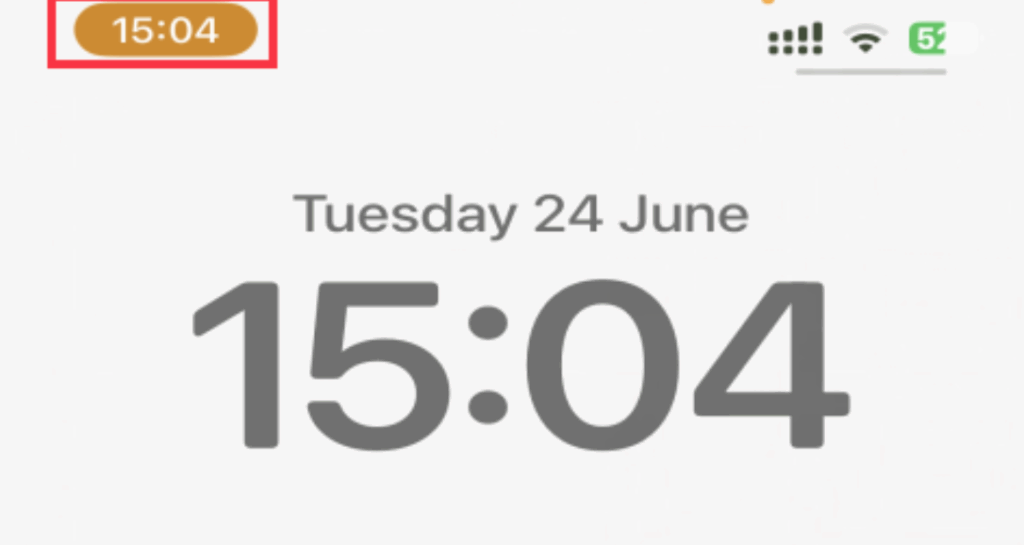
Avviare la registrazione in questo modo impedisce che la schermata completa di Memo Vocali appaia sulla schermata di blocco e rende il processo più discreto.
Metodo 2: estendi il tempo di blocco automatico per la registrazione continua
L’estensione del blocco automatico impedisce allo schermo di accendersi/spegnersi ripetutamente ed esporre l’interfaccia completa. Ecco il metodo passo-passo su come farlo:
- Apri l’app Impostazioni. Nella schermata Home del tuo iPhone, tocca Impostazioni.
- Vai a Schermo e luminosità. Scorri verso il basso e scegli Schermo e luminosità.
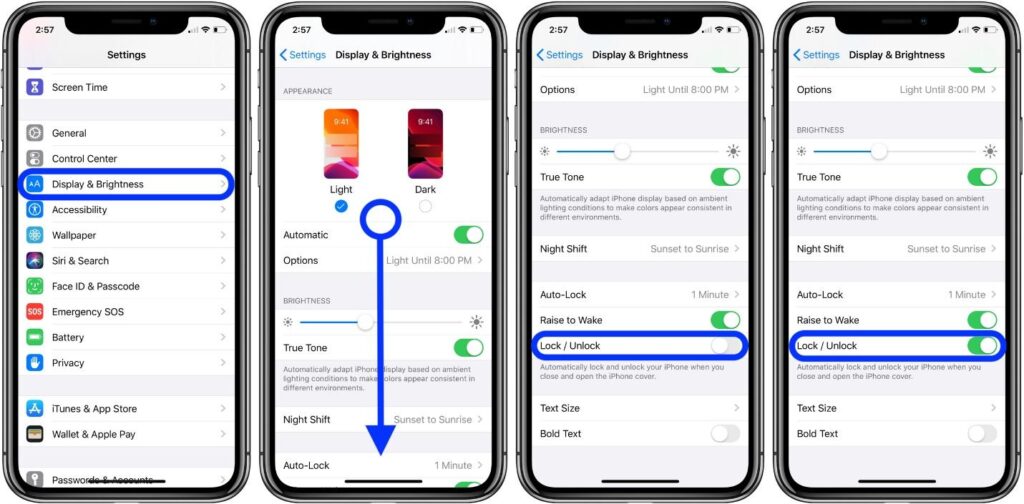
- Tocca Blocco automatico. Clicca su Blocco automatico e scegli una durata più lunga.
Ora, anche se lasci il telefono su un tavolo o lo metti da parte, lo schermo rimarrà acceso e la registrazione continuerà senza interruzioni. Non avrai bisogno di toccare la schermata di blocco o riattivare l’app; il telefono rimane silenziosamente attivo, catturando tutto in background.
Metodo 3: usa GarageBand invece di Memo Vocali
GarageBand registra senza utilizzare l’interfaccia utente di Memo Vocali o la sua scorciatoia sulla schermata di blocco. È un’alternativa affidabile e integrata per registrazioni discrete e di alta qualità.
Ecco come registrare in GarageBand:
- Apri GarageBand sul tuo iPhone. L’interfaccia principale mostra diverse icone del microfono e opzioni di tono.
- Imposta il tono su “Clean”. Dato che stai registrando voce normale e non musica o strumenti, seleziona Clean dalla ruota dei toni per catturare audio chiaro e non elaborato.
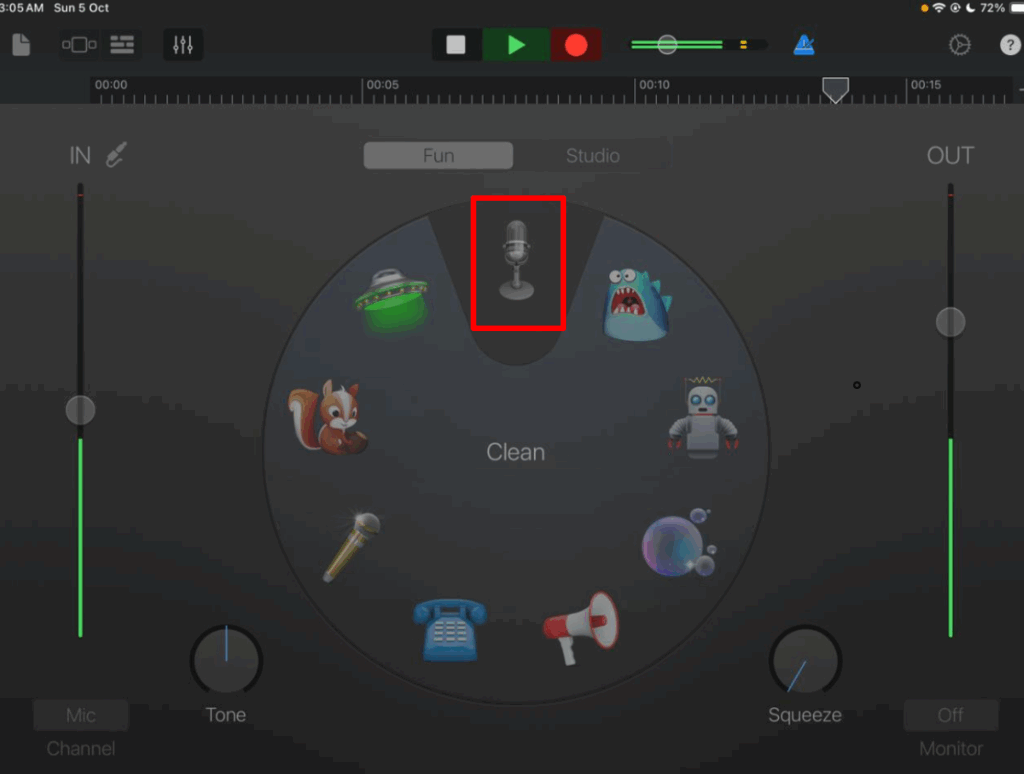
- Tocca il pulsante rosso Registra nella parte superiore dello schermo. Prima che inizi la registrazione, GarageBand mostrerà un breve timer di conto alla rovescia 1-2-3-4. Questo ti dà un secondo per prepararti prima che inizi a catturare il suono.

- Puoi tornare alla schermata Home durante la registrazione; GarageBand continua a registrare in background senza visualizzare alcuna interfaccia di Memo Vocali sulla schermata di blocco.
- Una volta terminato, torna a GarageBand e tocca il pulsante Stop.
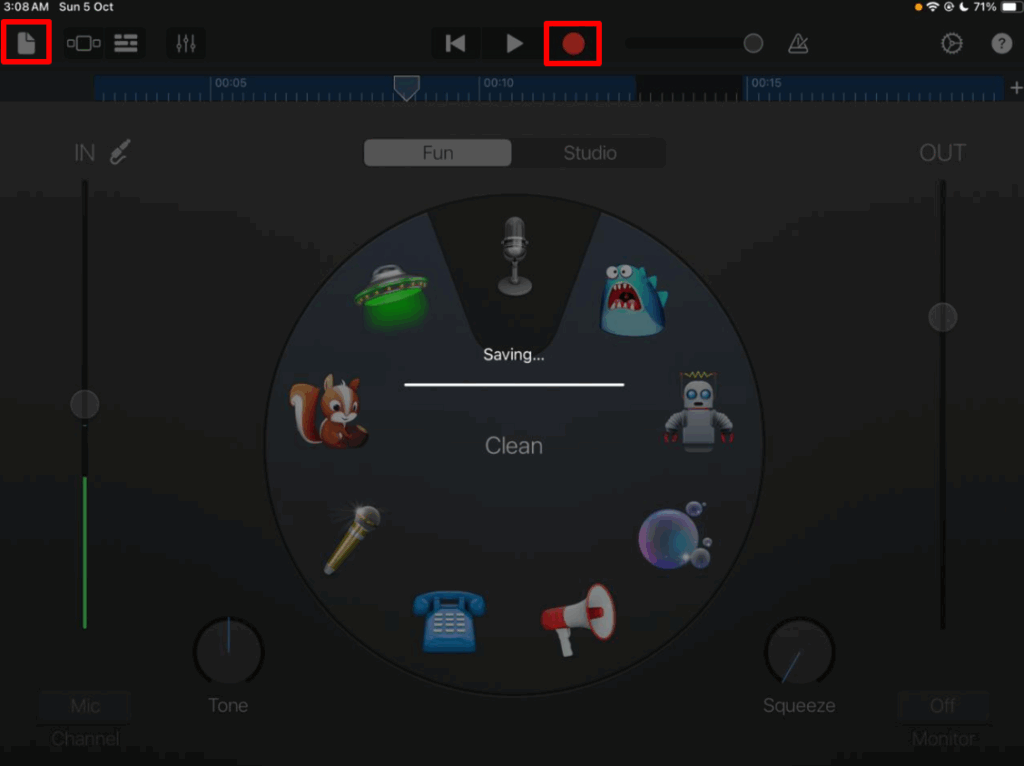
- Dopo l’arresto, GarageBand salva automaticamente il tuo file. Puoi rinominare la registrazione tenendo premuta la miniatura del file in Recenti e toccando Rinomina dal menu.
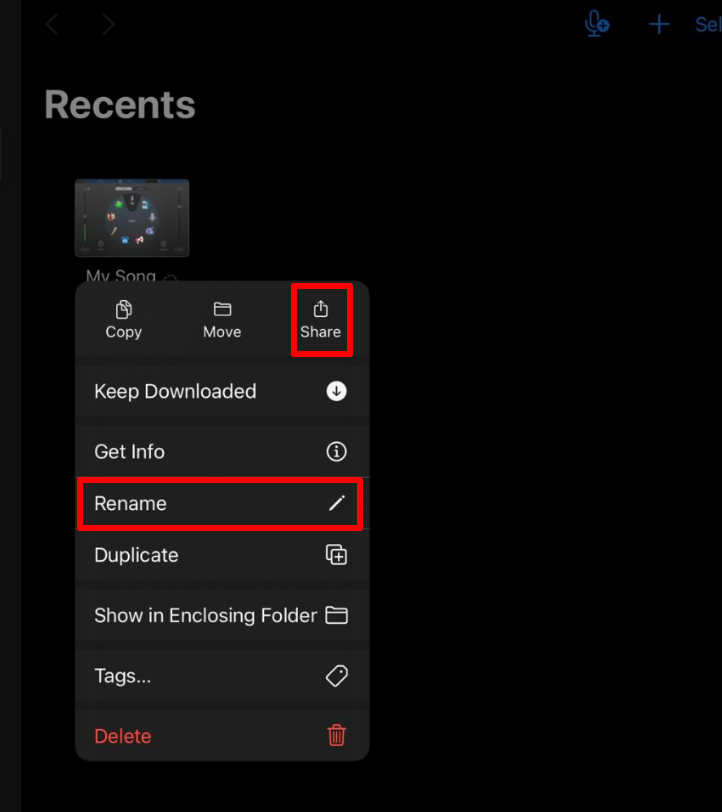
GarageBand utilizza il proprio motore di registrazione e interfaccia, quindi il widget e le scorciatoie di Memo Vocali sulla schermata di blocco non vengono attivati. Appare solo l’indicatore di privacy del microfono di sistema (piccolo punto), che non può essere disabilitato dalle app.
Metodo 4: usa app di terze parti
L’utilizzo di app di terze parti per nascondere le registrazioni vocali sul tuo telefono comporta alcuni passaggi. Ecco una guida per aiutarti. Se GarageBand non soddisfa le tue esigenze o preferisci controlli diversi, puoi anche registrare tramite app di registrazione audio di terze parti disponibili sull’App Store. Queste app spesso includono funzionalità come la registrazione in background, la protezione tramite password e l’archiviazione di file crittografati.
Alcune opzioni affidabili includono:
- Riverside.fm: registra audio e video in qualità da studio e salva automaticamente sul cloud.
- Voice Recorder – Audio Record: offre una cattura del suono semplice e di alta qualità e funziona in background.
- Secret Recorder Plus: aggiunge protezione tramite password e opzioni di registrazione discrete per una maggiore privacy.
Puoi scegliere qualsiasi app esterna che si adatti al tuo flusso di lavoro e alle tue preferenze sulla privacy. Controlla sempre le recensioni degli utenti, la frequenza degli aggiornamenti e i dettagli sulla sicurezza dei dati prima dell’installazione.
Per una migliore qualità del suono, puoi anche abbinare il tuo iPhone a un microfono wireless come l’Hollyland Lark M2. È leggero e progettato per i creatori di contenuti mobile, offrendo audio ad alta fedeltà a 48 kHz / 24 bit con una durata della batteria fino a 40 ore utilizzando la sua custodia di ricarica.


Hollyland LARK M2 - Mini Lavalier Microphone
An incredibly lightweight and compact wireless button microphone that captures high-fidelity audio.
Key Features: 9g Button Size | 48 kHz/24-bit | 40 Hours Battery
Suggerimenti aggiuntivi
Quando nascondi le registrazioni vocali sul tuo iPhone, considera questi suggerimenti aggiuntivi per una maggiore discrezione e sicurezza:
Usa le cuffie durante la registrazione
L’utilizzo delle cuffie può essere una mossa strategica quando si registra in modo discreto. Impedisce il feedback audio dall’altoparlante, che può rivelare che è in corso una registrazione. Le cuffie, specialmente quelle con microfoni integrati, possono anche migliorare la qualità audio e ridurre il rumore ambientale.
Implementa una password o un blocco schermo
Per migliorare la sicurezza delle tue registrazioni, usa sempre una password, un PIN, Face ID o Touch ID per il tuo iPhone. Questo passaggio assicura che, anche se qualcuno accede al tuo telefono, non troverà o ascolterà facilmente le tue registrazioni vocali riservate. Aggiunge un livello essenziale di sicurezza per proteggere le informazioni sensibili.
Rispetta le leggi e i regolamenti locali
Questo è fondamentale. Sii consapevole e rispetta le leggi locali riguardanti la registrazione delle conversazioni. La legalità della registrazione audio senza consenso varia a seconda della località. In alcuni luoghi, è legale fintanto che una parte (che può essere il registratore) acconsente, mentre in altri, tutte le parti devono acconsentire. La violazione di queste leggi può portare a conseguenze legali, quindi è essenziale comprendere e rispettare questi regolamenti nella tua zona.
Archivia le registrazioni in modo sicuro
Se le tue registrazioni sono sensibili, considera di archiviarle in un luogo sicuro. Alcune app di registrazione offrono l’archiviazione crittografata o la possibilità di caricare le registrazioni su un servizio cloud sicuro. Questa pratica impedisce l’accesso non autorizzato alle tue registrazioni.
Aggiorna regolarmente le tue app e iOS
Mantieni aggiornate le tue app di registrazione e iOS. Gli sviluppatori aggiornano continuamente le app per correggere bug e migliorare le funzionalità di sicurezza. L’utilizzo delle versioni più recenti ti assicura la migliore protezione contro l’accesso non autorizzato.
Sii discreto in ambienti pubblici
Quando registri in pubblico, fai attenzione a ciò che ti circonda. Le persone potrebbero notare se stai tenendo il telefono in un modo che suggerisce la registrazione. In tali casi, l’utilizzo di metodi discreti come un’app di registrazione che funziona in background o una funzione di avvio remoto può essere utile.
Seguendo questi suggerimenti, puoi nascondere efficacemente le tue registrazioni vocali sul tuo iPhone, assicurandoti che rimangano riservate e sicure. Ricorda, le implicazioni etiche e le legalità della registrazione di conversazioni senza consenso dovrebbero essere sempre prese in considerazione.
Ci sono svantaggi nella rimozione di Memo Vocali dal Centro di Controllo?
La rimozione di Memo Vocali dal Centro di Controllo sul tuo iPhone non ha svantaggi significativi, ma devi tenere a mente alcune considerazioni:
Minore praticità
Lo scopo principale di avere Memo Vocali nel Centro di Controllo è per un accesso rapido. Se lo rimuovi, perdi la possibilità di avviare una nuova registrazione direttamente dal Centro di Controllo, il che potrebbe essere meno conveniente se usi frequentemente l’app per registrazioni spontanee.
Nessun impatto diretto sulla funzionalità dell’app
La rimozione della scorciatoia di Memo Vocali dal Centro di Controllo non influisce sulla funzionalità dell’app Memo Vocali stessa. Puoi comunque utilizzare tutte le sue funzionalità aprendo l’app dalla tua schermata Home o dalla Libreria app.
Altri metodi di accesso
Se rimuovi Memo Vocali dal Centro di Controllo, considera altri metodi di accesso rapido come i comandi Siri o la creazione di scorciatoie sulla tua schermata Home per un facile accesso all’app.
Flessibilità di personalizzazione
Ricorda, il Centro di Controllo sul tuo iPhone è personalizzabile, quindi puoi sempre aggiungere o rimuovere controlli in base alle tue esigenze o preferenze attuali. Questa flessibilità ti consente di adattare meglio il tuo Centro di Controllo ai tuoi modelli di utilizzo.
Quali altre funzionalità di privacy sono disponibili nelle app di registrazione vocale di terze parti?
Ci sono varie funzionalità di privacy nelle app di registrazione vocale di terze parti che ti aiuteranno a migliorare la sicurezza e la discrezione nella registrazione. Alcune di queste sono le seguenti:
- Protezione tramite password: Ci sono app che ti consentono di impostare una password quando accedi all’app o a qualsiasi registrazione. Questo assicura che solo gli utenti autorizzati possano accedervi.
- Modalità di registrazione discreta: Alcune app hanno modalità che ti consentono di registrare senza ovvi indicatori visivi, il che rende meno evidente che stai registrando.
- Archiviazione di file crittografati: Per un ulteriore livello di sicurezza contro l’apertura non autorizzata delle registrazioni, alcune app offrono la crittografia per le registrazioni archiviate.
- Cartelle nascoste: Questa funzionalità consente agli utenti di archiviare le registrazioni in cartelle nascoste all’interno dell’app, rendendole meno accessibili ad altri che navigano nel tuo telefono.
- Eliminazione automatica: Alcune app possono essere impostate per eliminare automaticamente le registrazioni dopo un periodo di tempo prestabilito, assicurando che le registrazioni sensibili non rimangano sul dispositivo più a lungo del necessario.
- Integrazione con l’archiviazione cloud: Le opzioni di archiviazione cloud sicura consentono agli utenti di eseguire il backup delle registrazioni fuori dal dispositivo, riducendo il rischio di perdita o accesso non autorizzato sul telefono stesso.
Come posso garantire la sicurezza e la privacy delle mie registrazioni quando utilizzo app di terze parti?
Ci sono cose che puoi fare per garantire la sicurezza e la privacy delle tue registrazioni. Puoi fare quanto segue:
- Scegli app affidabili: Cerca app con forti recensioni degli utenti e una comprovata esperienza in termini di sicurezza.
- Usa la protezione tramite password: Se l’app offre la protezione tramite password per l’accesso o le singole registrazioni, usala.
- Abilita la crittografia: Opta per app che forniscono la crittografia per le tue registrazioni.
- Aggiorna regolarmente l’app: Assicurati che l’app sia aggiornata all’ultima versione per le patch di sicurezza.
- Archiviazione cloud sicura: Usa servizi cloud sicuri per i backup e assicurati che abbiano buone politiche sulla privacy.
- Sii cauto con la condivisione: Sii consapevole quando condividi le registrazioni e usa metodi sicuri per il trasferimento.
- Controlla le autorizzazioni dell’app: Rivedi e gestisci regolarmente le autorizzazioni dell’app sul tuo dispositivo.
- Consapevolezza delle considerazioni legali ed etiche: Comprendi le implicazioni legali della registrazione delle conversazioni, specialmente senza consenso.
Seguendo queste linee guida, puoi proteggere meglio le tue registrazioni contro l’accesso non autorizzato o le violazioni della privacy.
Conclusione
Questi metodi ti aiutano a controllare come appaiono le registrazioni vocali sul tuo iPhone e a mantenerle private. Puoi rimuovere Memo Vocali dal Centro di Controllo, estendere il tempo di blocco automatico o registrare tramite GarageBand o altre app.
Registra sempre con il consenso, poiché registrare la voce di qualcuno senza permesso può violare le leggi sulla privacy.
Domande frequenti
D: Posso nascondere completamente tutti i segni di registrazione sul mio iPhone?
R: No. iOS visualizza sempre un piccolo indicatore arancione del microfono durante la registrazione per mantenere la trasparenza. Tuttavia, puoi ridurre al minimo o rimuovere l’interfaccia completa di Memo Vocali utilizzando i metodi sopra indicati.
D: La rimozione di Memo Vocali dal Centro di Controllo elimina l’app?
R: No. Rimuove solo la scorciatoia, puoi comunque aprire Memo Vocali dalla tua Libreria app o dalla schermata Home in qualsiasi momento.
D: È legale registrare qualcuno senza dirglielo?
R: Dipende dalla legge locale. Alcuni paesi e stati richiedono il consenso di tutte le parti, mentre altri necessitano solo del consenso di una parte. Verifica sempre le normative locali prima di registrare le conversazioni.
D: GarageBand smetterà di registrare se blocco il mio iPhone?
R: No. GarageBand continua a registrare in background dopo aver bloccato lo schermo o cambiato app. Puoi tornare in qualsiasi momento per interrompere e salvare la tua sessione.



























.png)
.png) English
English .png) Français
Français .png) Deutsch
Deutsch .png) 日本語
日本語 .png) Português
Português  Español
Español